 セットアップする - 電話回線の接続
セットアップする - 電話回線の接続
ファクス機能を使用するための、回線接続や各種設定を行います。
-
プリンターの電源が入っていることを確認します。
-
フリックして[ファクス]をタップします。
[ファクス]が表示されていない場合は、
 (ホーム)を選び、フリックしてください。
(ホーム)を選び、フリックしてください。[ユーザー管理設定]を有効にしている場合は、使用するユーザーを選んでログインしてください。
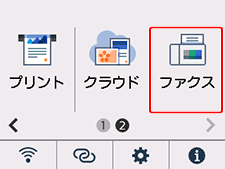
「かんたんセットアップ」が起動します。
-
[かんたんセットアップを開始する]をタップします。
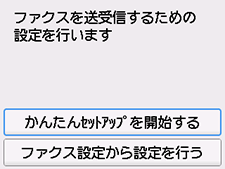
-
[次へ]をタップします。
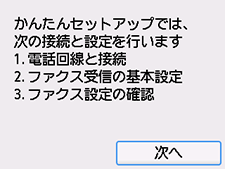
-
付属のモジュラーケーブルを、プリンターの接続部(背面の
 の表示がある箇所)に接続します。
の表示がある箇所)に接続します。
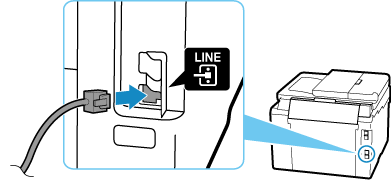
-
[次へ]をタップします。
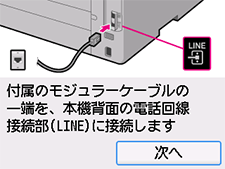
-
モジュラーケーブルのもう一端を、壁の電話線差し込み口に接続します。

<参考接続例>
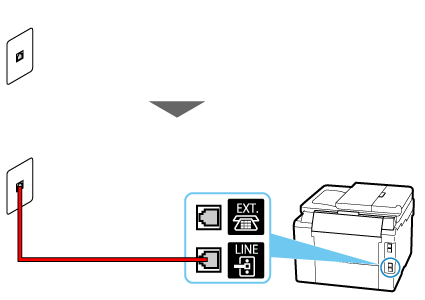
-
[次へ]をタップします。
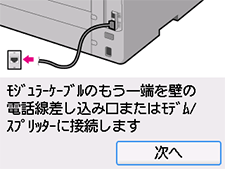
-
プリンターに電話機を接続しないので、[次へ]をタップします。
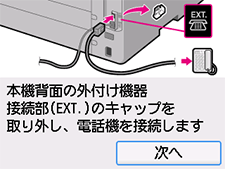
-
[開始]をタップし、電話回線が正しく接続できているか確認するための接続テストを行います。
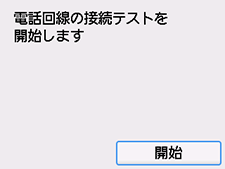
上記の対処でトラブルが解決しない場合は、製品が故障しているか、ほかの要因が考えられます。
詳細な状況を確認する必要がございますので、キヤノンお客様相談センターまでご相談ください。
-
電話回線が正しく接続されていると、回線種別が自動で判別されます。

-
[いいえ(ファクス専用)]をタップします。
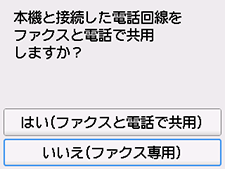
-
設定した内容を確認し、[OK]をタップします。
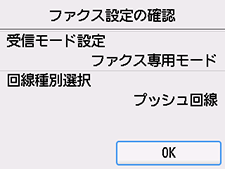
以上で電話回線の接続は完了です。
続いて、発信元情報と日付/時刻の設定を行います。次のページに進んでください。

